Selezione e configurazione delle cartelle/condizioni di ricerca in una Libreria Therefore come destinazioni di monitoraggio
È possibile selezionare cartelle in Desktop Browser per monitorare i documenti aggiunti o aggiornati o condizioni di ricerca in una Libreria Therefore salvate in Desktop Browser e impostarle come destinazioni di monitoraggio.
Quando si specifica una cartella/condizione di ricerca in una Libreria Therefore monitorata, Document Monitor invia una notifica se è presente un documento non letto o aggiornato nella cartella/nei risultati di ricerca di una condizione di ricerca in una Libreria Therefore monitorati. I documenti non letti nelle cartelle/nei risultati di ricerca delle condizioni di ricerca in una Libreria Therefore monitorati vengono anche evidenziati.
Se la destinazione di una Hot Folder è impostata come cartella monitorata e un documento viene inviato alla cartella monitorata utilizzando la funzione Hot Folder, Document Monitor invia una notifica. Per ulteriori informazioni sulle impostazioni Hot Folder, vedere la seguente sezione.
|
NOTA
|
|
Come destinazione di monitoraggio è possibile impostare un massimo di 20 cartelle/condizioni di ricerca in una Libreria Therefore. Le cartelle di origine del trasferimento impostate nel Vassoio personale o in una Hot Folder non sono incluse nel limite massimo del numero di cartelle da monitorare.
Le sottocartelle della cartella da monitorare non vengono monitorate. Impostarle separatamente come cartelle di destinazione del monitoraggio.
Per il monitoraggio non è possibile specificare cartelle/condizioni di ricerca in una Libreria Therefore contenute nel Cestino. Se queste vengono spostate nel Cestino, il monitoraggio non può essere eseguito. Il monitoraggio viene rieseguito dopo averne ripristinato la posizione originale.
È possibile configurare le cartelle/condizioni di ricerca in una Libreria Therefore monitorate per i singoli utenti che accedono al computer.
Document Monitor può anche essere configurato per inviare notifiche di nuovi documenti nel Vassoio personale. Per ulteriori informazioni sulle impostazioni di notifica dei nuovi documenti nel Vassoio personale, vedere la seguente sezione.
Per impostare come destinazione di monitoraggio una cartella/condizione di ricerca in una Libreria Therefore che si trova in una libreria che richiede l'autenticazione per la connessione, è necessario registrare un nome utente e una password di accesso a Desktop. Per salvare un nome utente e una password, immetterli nella finestra di dialogo visualizzata durante la connessione alla libreria e selezionare la casella di controllo [Salva nome utente e password]. Per informazioni sul metodo di connessione, vedere la seguente sezione.
Per selezionare una cartella/condizione di ricerca in una Libreria Therefore che si trova in una Libreria Document Server o in una Libreria SharePoint Server per la quale non è stata stabilita alcuna connessione, oppure in una libreria di un'unità di rete che richiede l'autenticazione, è necessario connettersi alla libreria. Per ulteriori informazioni sulla connessione, vedere la seguente sezione.
Per ulteriori informazioni su come gestire le cartelle e le condizioni di ricerca in una Libreria Therefore monitorate, vedere la seguente sezione.
|
Configurazione delle cartelle/condizioni di ricerca in una Libreria Therefore monitorate
È possibile selezionare una cartella/condizione di ricerca in una Libreria Therefore nella schermata di Desktop Browser e impostarla come destinazione di monitoraggio.
|
NOTA
|
|
Per impostare le cartelle/condizioni di ricerca in una Libreria Therefore monitorate, è anche possibile visualizzare l'[Elenco cartelle monitorate]. Per i dettagli sulle impostazioni, vedere la seguente sezione.
|
1.
Selezionare una cartella/condizione di ricerca in una Libreria Therefore da monitorare nella Finestra Navigazione o nella Finestra Visualizzazione elenco file della schermata di Desktop Browser.
|
NOTA
|
|
Non è possibile selezionare più cartelle/condizioni di ricerca in una Libreria Therefore e impostarle come destinazioni di monitoraggio. Impostarle singolarmente.
|
2.
Fare clic su [Controlla cartella] sulla barra multifunzione.
In alternativa, fare clic con il pulsante destro del mouse e selezionare [Controlla cartella selezionata].
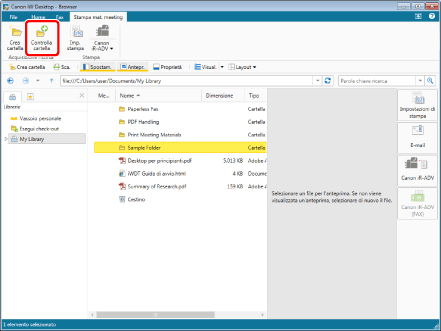
La cartella/condizione di ricerca in una Libreria Therefore selezionata viene configurata come destinazione di monitoraggio e cambia la visualizzazione dell'icona di una cartella/condizione di ricerca in una Libreria Therefore.
|
NOTA
|
|
Dopo aver specificato la cartella/condizione di ricerca in una Libreria Therefore monitorata, configurare le impostazioni di notifica dei documenti utilizzando
Anche se si sposta, si rinomina, ecc. la cartella/condizione di ricerca in una Libreria Therefore monitorata in Desktop, il monitoraggio continua.
Se le cartelle/condizioni di ricerca in una Libreria Therefore monitorate vengono eliminate, rinominate, spostate, ecc. con la Cartella Windows, viene visualizzata una notifica di accesso non riuscito. In questo caso, fare clic su [Rimuovi] nella notifica di accesso non riuscito per annullare il monitoraggio della cartella/condizione di ricerca in una Libreria Therefore e riconfigurare la cartella/condizione di ricerca in una Libreria Therefore monitorata secondo necessità. Se non si annulla il monitoraggio, rimane monitorata la destinazione corrente e viene visualizzata la notifica di accesso non riuscito.
Per ulteriori informazioni su come evidenziare i documenti nelle cartelle/nei risultati di ricerca delle condizioni di ricerca in una Libreria Therefore monitorati, vedere la seguente sezione.
Questa operazione può essere eseguita anche con i pulsanti degli strumenti. Se i pulsanti degli strumenti non sono visualizzati sulla barra degli strumenti di Desktop Browser, vedere la seguente sezione per visualizzarli.
|
Annullamento del monitoraggio di una cartella/condizione di ricerca in una Libreria Therefore
È possibile annullare il monitoraggio di una cartella/condizione di ricerca in una Libreria Therefore.
|
NOTA
|
|
Per annullare il monitoraggio delle cartelle/condizioni di ricerca in una Libreria Therefore, è anche possibile visualizzare l'[Elenco cartelle monitorate]. Per i dettagli sull'annullamento del monitoraggio delle cartelle/condizioni di ricerca in una Libreria Therefore, vedere la seguente sezione.
|
1.
Selezionare la cartella/condizione di ricerca in una Libreria Therefore per la quale annullare il monitoraggio nella Finestra Navigazione o nella Finestra Visualizzazione elenco file della schermata di Desktop Browser.
2.
Fare clic su [Controlla cartella] sulla barra multifunzione.
In alternativa, fare clic con il pulsante destro del mouse e selezionare [Controlla cartella selezionata].
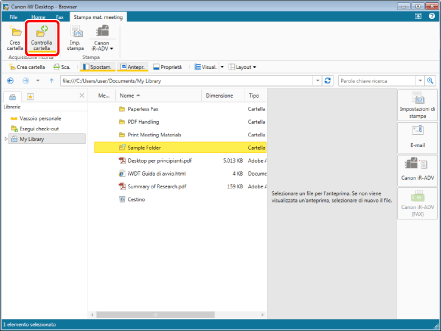
Il monitoraggio della cartella/condizione di ricerca in una Libreria Therefore selezionata viene annullato e la visualizzazione dell'icona della cartella/condizione di ricerca in una Libreria Therefore ritorna normale.
|
NOTA
|
|
Questa operazione può essere eseguita anche con i pulsanti degli strumenti. Se i pulsanti degli strumenti non sono visualizzati sulla barra degli strumenti di Desktop Browser, vedere la seguente sezione per visualizzarli.
|